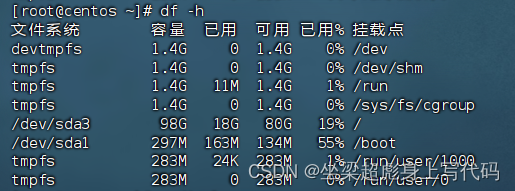背景
在Vscode上连虚拟机写项目,突然提示磁盘空间不足(no space left on device),一开始打算删些东西,这里参考博客,写得挺清楚的,但是操作后我发现实在没啥文件可以删除,所以干脆不删了,直接扩容
步骤
-
关闭虚拟机
-
虚拟机-设置-硬盘-扩展
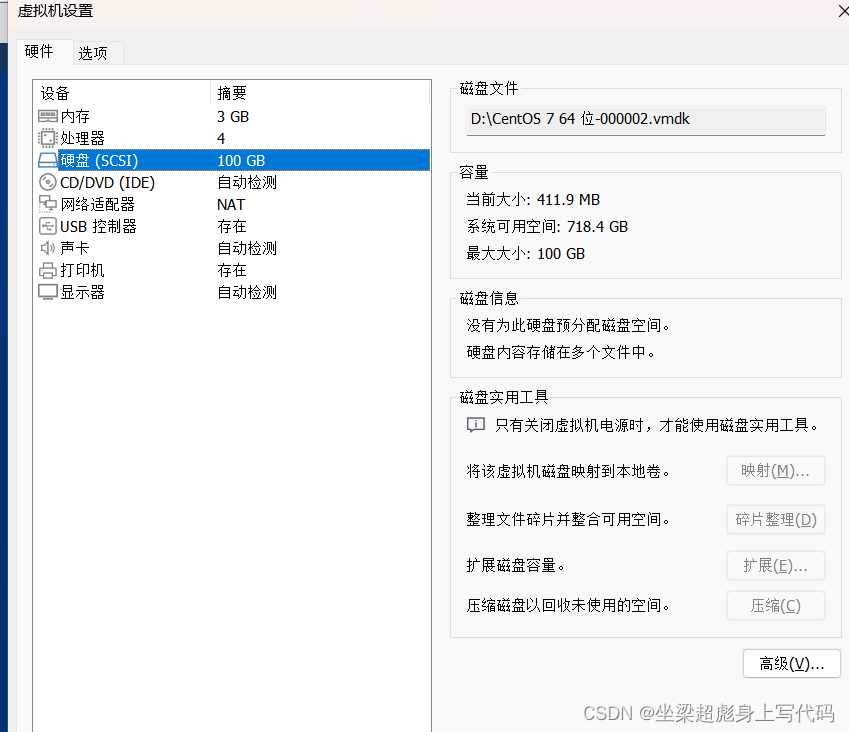
注意如果有快照记得先删除快照,不然无法扩展硬盘 -
进入虚拟机,输入命令df -h查看磁盘占用情况
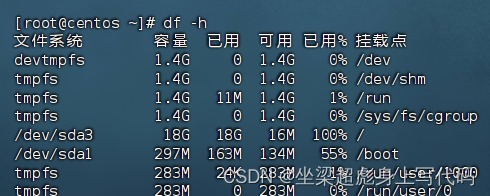
根目录满了,扩容目标/dev/sda3这里有个坑,很多教程是新建一个/dev/sda来扩容,但是我的系统里面没有卷组,所以不能用新建的方式扩容(不确定有没有办法,但我暂时没找到),只能在原有的sda3基础上扩容
可以使用vgdisplay命令先查看自己有没有卷组
-
输入fdisk /dev/sda命令
-
依次键入p(查看)、键入d(删除),然后输入你要扩容的目标分区号(我这里是sda3)
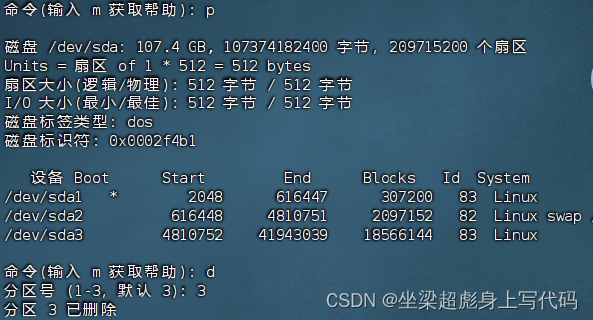
-
删除成功之后先不要退出,继续操作,依次键入n(新建),键入p,分区号跟前面保持一致,我这里还是3,选起始和last扇区的时候直接默认回车就行,不用输东西,操作完了之后可以键入p确认一下有没有成功,确认无误键入w保存即可
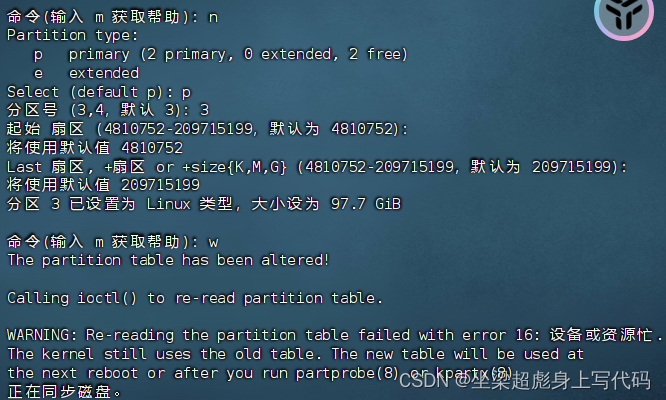
-
输入命令partprobe
-
输入命令xfs_growfs /dev/sda3(刚刚操作的是哪一个就输哪一个,我这里是sda3)
-
df -h查看,/dev/sda3成功扩容